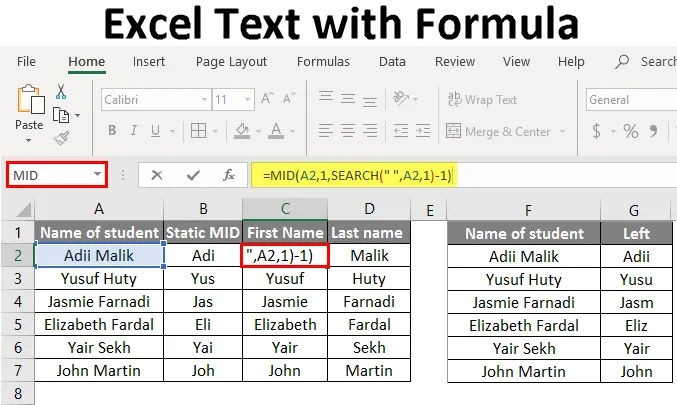
Текстовая формула Excel (Содержание)
- Введение в текст Excel с формулой
- Методы использования текста Excel с формулой
Введение в текст Excel с формулой
Часто случается, что нам нужно извлечь некоторую часть текста из значения ячейки, и это слишком динамично. Это может быть случай, когда нам нужно извлечь только имя из полных имен студента или только фамилию из полного имени студента. Или это может произойти в случае, когда нам нужно название дня от даты.
Используя эту встроенную функцию Excel, мы можем фактически извлечь определенные символы из текста другой ячейки. Такие функции, как MID, TEXT, LEFT, RIGHT могут использоваться для извлечения текста из другой ячейки.
Методы использования текста Excel с формулой
Текстовая формула Excel используется для преобразования чисел в текст на листе Excel, давайте рассмотрим несколько методов.
Метод № 1 - Использование функции MID
Первым шагом будет решить, нужно ли нам извлекать текст динамически или нам просто нужно статическое количество символов.
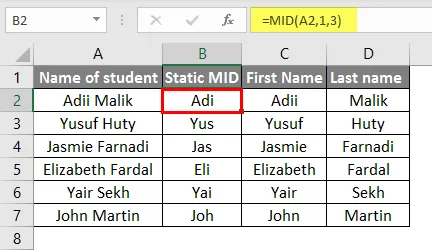
Следующим шагом будет вставка формулы, если необходимо извлечь статическое количество символов.
= MID (A2, 1, SEARCH (”“, A2, 1) -1)
A2 будет местоположением ячейки, из которой должен быть извлечен текст. 1 является отправной точкой из текста должен быть извлечен. Функция поиска будет искать вхождение «Space» в тексте и будет возвращать местоположение «Space».
Таким образом, текст извлекается только до «пробела».
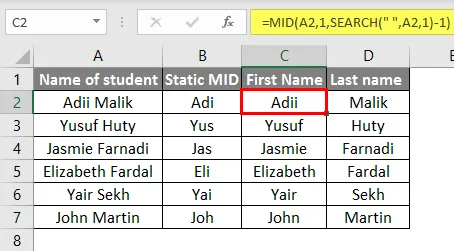
Метод № 2 - Использование функции влево
Первым шагом будет определение того, нужны ли нам символы слева от текста или справа от ячейки. Если нам нужны символы слева, то только нам нужно использовать эту функцию. Теперь нам нужно использовать приведенную ниже функцию LEFT
= ЛЕВЫЙ (текст, число_знаки)
Текст будет ячейкой, из которой текст должен быть извлечен. Num_chars - это количество символов, которое необходимо извлечь.
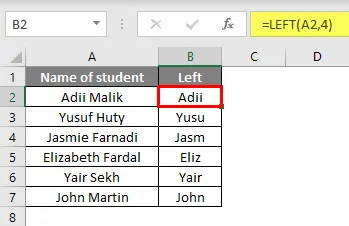
Метод № 3 - Использование функции TEXT
Используя эту функцию, мы можем преобразовать любое значение в текст, если у нас есть числовое значение в ячейке, и нам нужно это значение как ТЕКСТ, чем мы можем фактически использовать эту функцию. Во-первых, нам нужно знать, в каком формате нам нужно извлечь текст.
Теперь нам нужно разработать формулу текста.
= текст (текст, формат)
TEXT = расположение ячейки, из которой должен быть извлечен текст.
Формат = определение формата, в котором нам нужен текст.
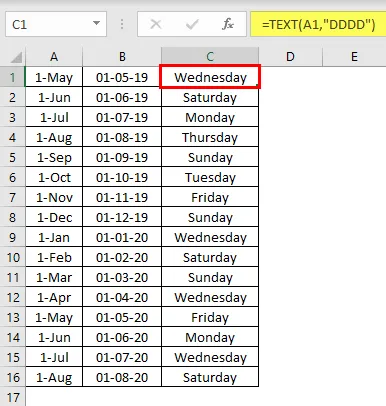
Метод № 4 - Использование функции RIGHT
Эта функция может быть использована, если нам нужно извлечь текст, начиная с правой части ячейки. Нам нужно использовать функцию ниже, чтобы извлечь текст, начиная с правой части ячейки
= RIGHT (текст, число_знаки)
Текст будет ячейкой, из которой текст должен быть извлечен.
Num_chars - это количество символов, которое необходимо извлечь.
Теперь нам нужно ввести эту формулу в ячейку, и символы из ПРАВА ячейки будут извлечены.
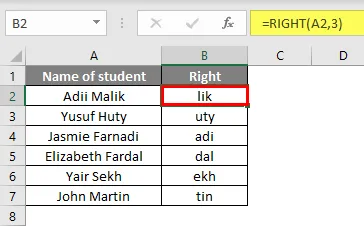
Иллюстрации для извлечения текста по формуле
Теперь давайте рассмотрим несколько практических примеров того, как извлечь текст с помощью формулы в Excel.
Вы можете скачать этот текст Excel с шаблоном формулы здесь - текст Excel с шаблоном формулыИллюстрация № 1 - Извлечение текста с помощью функции MID
Используя функцию MID, мы можем получить желаемый текст с этой формулой.
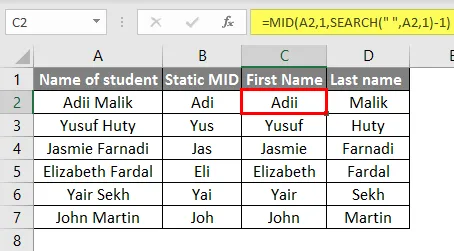
Иллюстрация № 2 - Извлечение текста с помощью функции TEXT
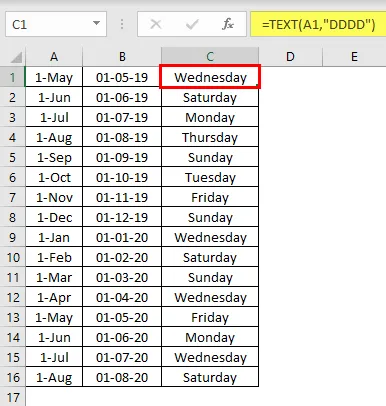
Иллюстрация № 3 - Извлечение текста с использованием функции ВЛЕВО
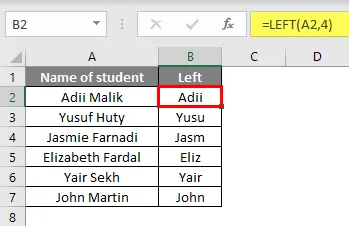
Иллюстрация № 4 - Извлечение текста с использованием функции RIGHT
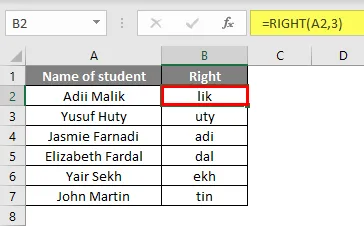
То, что нужно запомнить
- Символы, извлеченные с помощью вышеупомянутых функций, будут отформатированы как текст, даже если значения извлечены.
- Используя функцию TEXT, мы можем получить даты в нужной функции, но следует помнить, что извлеченные даты будут TEXT, а не датой превосходства. Для форматирования текста как даты нам нужно использовать разделитель
- Функция LEFT и MID одинакова, если мы извлекаем то же количество символов, что и обе функции, извлекаемые слева от ячейки.
- Если количество символов, которые необходимо извлечь, не является застойным, тогда нам нужно использовать функцию ПОИСК внутри функции MID, чтобы сделать функцию MID динамичной.
Рекомендуемые статьи
Это руководство к тексту Excel с формулой. Здесь мы обсуждаем, как использовать текст Excel с формулой в Excel вместе с примерами и загружаемым шаблоном Excel. Вы также можете посмотреть следующие статьи, чтобы узнать больше -
- ДЕНЬ Формула в Excel
- КОЛОННЫ Формула в Excel
- LOOKUP Формула в Excel
- Разница во времени в Excel